Drugačno jabolko
Mac OS X je za marsikoga najboljši operacijski sistem na svetu, vendar to še zdaleč ne pomeni, da je popoln. Tudi najbolj vneti oboževalci računalnikov podjetja Apple priznavamo, da okusna kombinacija nastavitev in pripomočkov lahko Snežnega leoparda preobrazi v čudovit stroj, ki deluje hitreje in natanko tako, kot smo si zamislili.
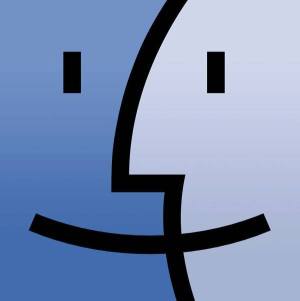
Macovski uporabniki imamo radi red, preprostost in slog. Takšno si želimo tudi namizje. Predobro se zavedamo, da je sodobno delovno okolje kar sam računalnik. Če so ljudje v preteklosti krasili svoje pisarne in zalivali rože na mizah, mi lepšamo namizje in nanj dodajamo nove funkcionalnosti. Še vedno velja, da svežina delovnega okolja vpliva na raznolikost dni, preživetih v njem. Posledično se počutimo bolje in smo produktivnejši.
Namizje začnemo lepšati s spomladanskim čiščenjem. Z njega odstranimo nepotrebne ikone in jih po potrebi nadomestimo s tistimi, ki jih zares potrebujemo. Na ozadje pripnemo kakšno stimulativno grafiko, da nas bo bodrila skozi delovni dan. Še bolje bo, če si omislimo posebnega upravnika slikovnih motivov, ki bo skladno z našimi željami poskrbel za dnevno sveže ozadje. Naslednje, kar bo treba zamenjati, so ikone. Le kdo bi hotel iz dneva v dan gledati vedno isto sliko koša, imenika ali diska? To so stvari, ki jih nenehno uporabljamo, in prava poživitev bo, če jih tu in tam kdaj malce spremenimo. Zamenjavi ozadja in ikon sledi ličenje operacijskega sistema. Tega opravila se lotimo odvisno od pripomočkov, ki jih redno uporabljamo. Če nam zmanjkuje prostora na namizju in si želimo večjega reda pri delu, vsekakor posežemo po Spaces. Delo z navideznimi zasloni bo slajše, če ga kanček polepšamo. Za to je dovolj orodij, da bo med njimi vsak našel nekaj zase. Vsak pripomoček za nadgradnjo posamezne funkcionalnosti ne spremeni le videza, marveč izboljša tudi način dela. Na cilju tako dobimo sveže in zavidljivo lepo delovno okolje, ki nam zaradi drobnih izboljšav prihrani silno veliko časa.
Vse programe, razen zadnjega, najdete na Applovi tržnici.
Wallpaper Wizard (5,49 EUR)
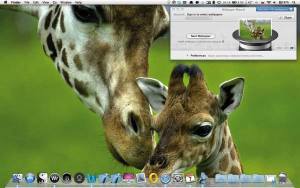
Program za upravljanje ozadij je pravo odkritje. Hitro smo se zalotili, da so pogosti odmori postali stalnica našega delovnega dne. Preprosto pomanjšamo odprta okna in se nekaj sekund sončimo v trenutni lepoti, ki krasi namizje.
Aplikacija Wallpaper Wizard je pravšnji začetek spreminjanja okolja Mac OS X. Iz njenega imena gre razbrati, da je govor o programu za menjavo ozadja. Teh programov na Macih ni nikoli dovolj, saj ima marsikdo od nas na disku silno veliko zbirko fotografij za namizje in nov upravljalnik, ki nam jih bo pomagal najti še več, ni nikoli odveč. Wallpaper Wizard odlikuje odličen uporabniški vmesnik, fantastična ozadja in mnoštvo funkcij. Nič več nam ne bo treba tratiti dragocenega prostora na disku, kajti ena izmed zmožnosti programa je prenos lastnih slik v oblak. Še večji razlog za prenehanje zbiranja grafik za ozadje pa je več kot 100.000 različnih slik v visoki ločljivosti, iz katerih črpa Čarovnik. Določimo mu lahko interval sprememb in za lažje delo s programom namestimo pripomoček v vrstico stanja. S slednjim bomo lažje dosegli vse možnosti aplikacije.
Je Wallpaper Wizard vreden svoje cene? Program nam ne bo olajšal dela, temveč bo poskrbel, da bo namizje vedno sveže in privlačno. Tega denarja je vreden že zaradi zbirke sto tisoč motivov v kakovosti, kakršna se običajno plača. Dvomljivcem je na voljo lažja, brezplačna različica, ki ponuja vse zgoraj naštete zmožnosti, vendar ima v paketu zgolj sto različnih ozadij. Dovolj, da vsakdo preizkusi, ali mu način delovanja programa ustreza.
CandyBar (29 USD)
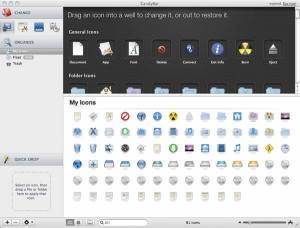
Menjava nekaterih ikon v Snežnem leopardu je zahtevno početje. Precej ga olajša aplikacija CandyBar.
Mac OS X je za ljubitelje spreminjanja privzetega videza zahtevna žival, saj za razliko od svojih predhodnikov ne olajša menjave sistemskih grafičnih elementov. Tako na primer ikon za koš, domači imenik ali optični nosilec ne moremo kar tako spremeniti, ne da bi vplivali na videz ali celo delovanje celotnega sistema. Ovira v obliki težavnejšega spreminjanja ikon je za marsikaterega uporabnika previsoka. Tu nastopi program CandyBar. Z njim je menjavanje videza ikon preprosto.
Uporabniški vmesnik je razdeljen na tri dele. Zgornji desni del predstavlja trenutne ikone, spodnji desni elemente, s katerimi lahko ikone zamenjamo, levi pa našteje tri akcijska področja, razdeljena na predele Change, Organize in Quickdrop. V prvem izberemo ikono, ki jo želimo spreminjati, drugi rabi kot zbirka predmetov znotraj programa, v tretjega pa povlečemo datoteko ali imenik, ki mu želimo izbrano ikono pripeti. Vmesnik deluje na začetku malce zmedeno, a se ga je mogoče navaditi. CandyBar zna poleg ikon spremeniti tudi Dock. Spremenimo mu lahko podlago, označevanje predmetov v njem, prikaz dejavnosti in še kaj. Program spodbuja spremembe, zato nas ne sme biti strah ekperimentiranja. Če se kaj zalomi, lahko sistem v prvotno stanje spravi že nekaj klikov. Sami s spreminjanjem nismo imeli nikakršnih težav, Mac se je obnašal enako kot v privzetem stanju. CandyBar je za vse uporabnike, željne sprememb in brez volje po drezanju v sistemsko drobovje. Ljubiteljem lišpanja ga toplo priporočamo.
HyperDock (9,95 USD)

Odlagališče programov, imenovano Dock, je že dolgo časa predmet zavisti uporabnikov Oken. Enostavnost in uporabnost tega pripomočka je brez primere. HyperDock zdravo osnovo le še nadgradi in ji poveča dodano vrednost.
HyperDock je alternativa vgrajenemu programu Expose. Ta nam omogoča hiter vpogled v odprte aplikacije. HyperDock njegovo funkcionalnost le še nadgradi. Z miško se pomaknemo nad ikono v Docku in v hipu se prikažejo pomanjšane različice odprtih primerkov izbrane aplikacije. Vsaka izmed njih je opremljena z razločnim znakom x, ki nam omogoča hitro zapiranje odvečnih oken. Če gremo z mišjo na eno izmed njih, se v ozadju odpre njena slika v velikosti celotnega zaslona. Tako brez težav razločimo med podobnimi okni iste aplikacije. Klik izbranega okna potrdi izbiro in nas popelje naravnost v program. HyperDock nameni posebno pozornost brskalniku Safari in koledarju iCal. Pri prvem je zmožen ločenega prikaza posameznih zavihkov, pri drugem pa na pokazati vse prihajajoče dogodke znotraj določenega termina. Tega izberemo v nastavitvah, kjer je tudi nekaj grafičnih sprememb, ki jih uporabimo, če HyperDock poganjamo na Macu šibkejše sorte.
Hyperspaces (10,49 EUR)
Če je HyperDock alternativa Exposeju, je Hyperspaces nadgradnja funkcionalnosti, imenovane Spaces. Gre za podvajanje namizja, ki nam omogoča, da imamo hkrati odprtih več aplikacij, do katerih lažje pridemo. Hyperspaces doda spreminjanje ozadja ali barve za posamezna namizja. S tem enostavneje razlikujemo med njimi. Isti cilj ima možnost poimenovanja vsakega namizja. Hyperspaces doda vrsto novih bližnjic s katerimi prehajamo z enega namizja na drugo. Po želji vklopimo ali izklopimo prikaz ikon. Žal nekaterih težav programa Spaces ne odpravi, temveč je tisto, kar ponuja, tako dobro, da nam bo poslej izvirni Spaces brez dodatka Hyper videti kot osirotelo dete.
Divvy (10,99 EUR)
V operacijskem sistemu Mac OS X je ravnanje z okni otežkočeno. Predvsem povečevanje. Gumb z znakom plus okna ne raztegne čez celotno površino namizja, marveč mu nameni ravno toliko prostora, kolikor ga potrebuje. Okno sicer lahko povečamo z miško, vendar le, če za to uporabimo spodnji desni rob. Prišlekom, vajenim sistema Windows, našteto povzroča velike preglavice. Divvy ponudi rešitev. Ne le, da omenjene ovire povsem odpravi, temveč tudi popolnoma prenovi ravnanje z okni. Namesto privzetega načina povečevanja oken, ki zahteva precejšnjo natančnost, Divvy implementira bolj odpustljive kretnje z miško. Ko v vrstici stanja izberemo ustrezno ikono ali uporabimo ekvivalentno kombinacijo tipk, se nam na namizju prikaže mreža 10 x 10 kvadratov, s katero sporočimo programu, kako veliko naj bo okno aktivne aplikacije. Presenečeni smo bili nad tem, kako hitro postopek zleze pod kožo. V hipu smo postavili dve različni aplikaciji drugo proti drugi z natančnostjo, kakršne se ne bi sramovali niti naši biatlonci. Poleg pomoči pri neposrednem upravljanju z dejavnimi okni Divvy ponudi možnost predhodne nastavitve. Z njo nam program še pohitri delo z Macom.
MenuPop (3,99 EUR)
V Snow Leopardu ima uporabnik vedno na voljo menu trenutno aktivne aplikacije, ne glede na to, kakšen uporabniški vmesnik ima. Program MenuPop omenjeni menu pripne na kombinacijo tipk, to pa pomeni, da lahko do njega pridemo vselej inpovsod. Zelo prav pride pri visokih ločljivostih ali pri delu z več zasloni. Nastavitev ni veliko, pogrešali smo vsaj možnost prilagajanja izbire. Super bi bilo, ko bi MenuPop prikazal na primer samo najpogosteje uporabljene možnosti aktivnega programa. Tistim, ki bodo nad programom navdušeni, a bi si želeli še več, priporočamo sestrski program z imenom MenuEverywhere. Zanj razvijalci zahtevajo več denarja (14,95 USD), a je višje cene zaradi več možnosti vsekakor vreden.
Alfred (brezplačno)
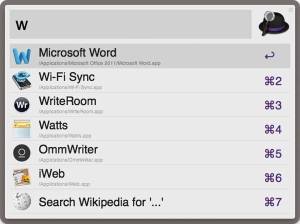
Pozabite na Spotlight, z Alfredom je vsako iskanje lepše. Dobesedno.
Spotlight je zelo priljubljen vgrajeni zaganjalnik/iskalnik programov. Na trgu je veliko aplikacij, ki njegovo funkcionalnost precej nadgradijo. Zelo uspešen pri tem poslu je na primer Launchbar. Slednji je za marsikaterega uporabnika preveč kompleksen. Če želimo nekaj vmesnega, bo Alfred za nas prava izbira. Sramežljivo iskalno vrstico programa Spotlight zamenja z osrednjo pasico, ki jasno in glasno razglasi rezultate glede na vneseni kriterij. Poleg naštetih imen zadetkov vsakemu izmed njih določi kombinacijo tipk, s katero najdenca še hitreje zaženemo. Alfreda na namizje prikliče privzeta bližnjica Alt + Space, ki jo po želji spremenimo. Za iskanje uporablja isto bazo kot Spotlight, zato ne smemo pričakovati čudežev pri raziskovanju. Je zelo hiter in zna vohljati ne le za programi, temveč tudi za elektronsko pošto, med stiki, priljubljenimi spletnimi stranmi in podobno. Poleg naštetega zmore neposredno branje zadetkov iz različnih spletnih iskalnikov (Google, Yahoo, Wikipedia ...).
DragThing (29 USD)

Odličen pripomoček vreden vsakega dolarja, ki ga razvijalci zahtevajo zanj. Za red na namizju ni boljšega od programa DragThing.
DragThing predrugači način dela z namizjem podobno kot okenski program Fences. Gre za združevanje programov in datotek v funkcionalne skupine, ki uporabniku precej pohitrijo delo z njimi in ga naredijo preglednejšega. Filozofijo programa Fences DragThing še razširi. Uporabljati zna zavihke znotraj posamezne skupine, kar nam prihrani nemalo prostora na namizju. Zelo uporabno je dinamično spreminjanje določenih skupin. V primeru skupine priklopljenih naprav (Disk Dock) se ta povečuje glede na stanje v računalniku. Isto velja za skupino odprtih procesov ali za skupino aktivnih aplikacij. Za lišpanje namizja ima DragThing poseben posluh, saj omogoča širok nabor različnih kožic, zato lahko vsako skupino na namizju oblečemo čisto po svoje.
BumpTop (brezplačno)
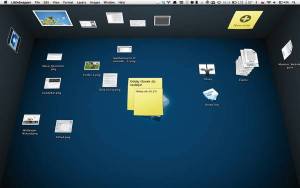
BumpTop v svoji zadnji različici, preden je razvijalce zaposlil Google. Na srečo jo iznajdljivi še vedno lahko dobijo in uživajo v njej. Samo zagnati moramo katerega izmed spletnih iskalnikov ali uporabiti odjemalca za omrežja BitTorrent.
BumpTop spremeni namizje v skoraj resnično delovno mizo. Doda tretjo dimenzijo, zato je moč bližnjice po novem odlagati tudi ob straneh. Učinek je animiran in lepo je videti ikone, kako se zvijajo ob vsakem novem premiku. Namizje še nikoli ni bilo tako seksi. Da ne bi ostalo le pri šminki, poskrbi posebna implementacija Applovega pripomočka Stacks. Gre za zlaganje sorodnih predmetov v tako imenovane sklade. Zaradi narave 3D prikaza so skladi v BumpTopu bolj resnični in uporabni kot v privzetem Mac OS X načinu. Z mišjim kolescem enostavno brskamo med njimi in slastna animacija ob tem še olajša iskanje določenega predmeta znotraj sklada. Velikosti ikon lahko poljubno spreminjamo. Dvojni klik katerokoli stene prestavi glavno pozornost tja. To pomeni, da lahko namizje poljubno obračamo, kakor nam srce poželi. BumpTop ima vgrajen generator kratkih sporočil. Zadeva deluje kot listki v opomin (Post-it) in jih lahko neomejeno lepimo po celotnem namizju.
BumpTop je obetavna inovacija. Slednje so ugotovili tudi pri podjetju Google, koder so razvijalce BumpTopa hitro priključili na svoj vlak. Žal to pomeni, da na spletni strani bumptop.com ne najdemo več programa za prenos. Tam nas pričaka le še sporočilo o Googlovem prevzemu in kratka zahvala. Nedvomno bo v bližnji prihodnosti vzniknila nova inkarnacija tega svežega namizja, le da bo takrat nosila logotip velikana iz Kalifornije. Zaradi priljubljenosti aplikacije je ni težko najti drugje po spletu. Takšna uporaba seveda ni protizakonita, vendar ob njej ne moremo pričakovati podpore ali posodobitev.







